삼성폰을 덜 지루하게 보이게 하는 7가지 간단한 방법

고가의 삼성 갤럭시가 시중에 나와 있는 다른 휴대폰과 똑같을 필요는 없습니다. 몇 가지만 수정하면 더욱 개성 있고, 스타일리시하며, 독특하게 만들 수 있습니다.
스마트폰으로 찍은 모든 사진은 기기의 사진 라이브러리에 저장되므로 모든 사람이 볼 수 있으며, 비공개 사진도 마찬가지입니다. 아래 기사에서는 Android에서 사진을 숨기는 몇 가지 방법을 안내해 드립니다.
안드로이드에서 사진을 숨기는 방법
거의 모든 안드로이드 휴대폰에는 갤러리에서 이미지를 숨기는 옵션이 내장되어 있습니다. 삼성은 이를 위해 자체 앱을 사용하지만, 다른 휴대전화 제조업체는 Google Photos를 통해 이를 구현할 수 있습니다. 두 가지 방법을 모두 살펴보겠습니다.
참고 : 보안상의 이유로 휴대폰의 보안 또는 잠금 폴더에서는 스크린샷을 찍을 수 없습니다.
Android Nougat 7.0 이상을 실행하는 Samsung 휴대폰을 사용하는 경우 Samsung의 보안 폴더 기능을 사용할 수 있습니다 . 이 기능을 사용하면 개인 파일, 사진, 심지어 앱까지 암호로 보호된 별도의 영역에 보관할 수 있습니다.
처음으로 보안 폴더를 설정하려면 설정 > 생체 인식 및 보안 > 보안 폴더 로 이동하세요 . 삼성 계정으로 로그인해야 합니다. 로그인 후, 기기에서 원하는 잠금 방법을 선택하라는 메시지가 표시됩니다. 완료되면 앱 서랍에서 보안 폴더에 접근할 수 있습니다. 보안 폴더에서 사진을 숨기려면 앱을 열고 파일 추가를 탭하세요 .
보안 폴더에 있는 사진은 다른 곳이 아닌 사용자의 기기에만 저장됩니다. 어디에도 백업되지 않으며, 휴대전화를 공장 초기화하면 삭제됩니다.
거의 모든 안드로이드 휴대폰에는 Google Photos가 설치되어 있습니다 . Google 포토에서 잠긴 폴더를 설정하면 기본 라이브러리에서 비공개 이미지를 숨길 수 있습니다. 사진을 이 폴더로 옮기면 해당 사진은 기기의 모든 사진 검색 앱에 더 이상 표시되지 않습니다.
설정하려면 라이브러리 > 유틸리티 > 잠긴 폴더 로 가서 화면의 지시를 따르세요. 지문이나 PIN으로 잠금을 해제한 후, 항목 이동을 탭하세요 . 추가하려는 사진과 비디오를 선택한 다음 이동을 두 번 탭합니다. 해당 항목을 다시 폴더 밖으로 옮기려면 해당 항목을 선택하고 '이동'을 탭합니다. 폴더의 내용을 삭제할 수도 있습니다.
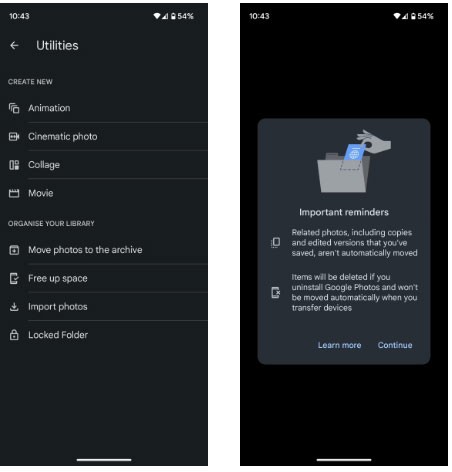
잠긴 폴더는 훌륭한 기능이지만, 조심하지 않으면 문제가 생길 수 있습니다. Google Photos는 클라우드 기반 사진 백업 서비스 역할을 하지만, 개인 폴더의 콘텐츠는 백업되지 않습니다(백업된 경우에도 삭제됩니다). 이미지를 클라우드로 옮기려면 잠긴 폴더에서 이미지를 꺼내야 합니다.
삼성이나 LG 휴대폰이 없더라도 개인 사진을 숨길 수는 있지만, 그 과정이 훨씬 더 복잡합니다. 파일 관리자 앱이나 타사 도구를 사용하여 사진을 숨길 수 있습니다. 먼저 파일 관리자 애플리케이션을 사용하여 사진을 숨기는 방법을 알아보겠습니다.
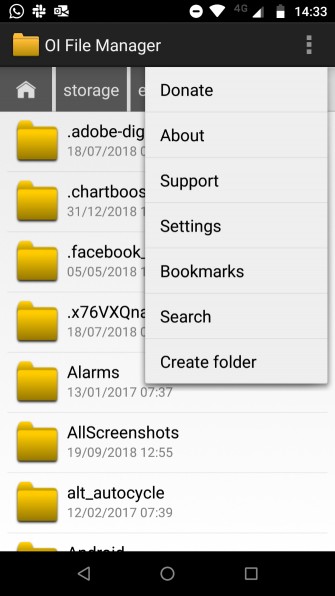
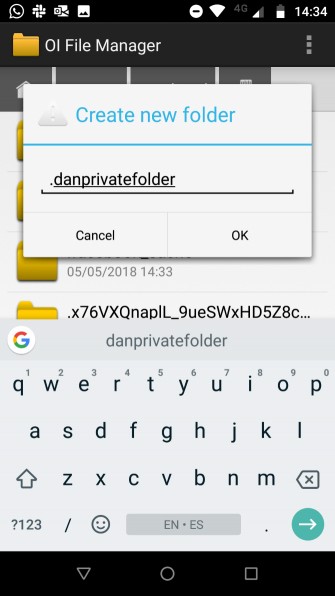
시작하기에 앞서, 휴대폰에 고품질 파일 관리자 애플리케이션을 설치해야 합니다. Play Store에는 많은 옵션이 있습니다. 어떤 앱을 설치해야 할지 모르겠다면 Android에서 사용할 수 있는 최고의 파일 관리 앱 10가지 에 대한 기사를 참조하세요 .
파일 관리자 애플리케이션을 설치한 후 엽니다. 새로운 폴더를 만들어야 합니다. 다음으로, 숨기고 싶은 모든 사진을 이 새 폴더로 옮깁니다. 사진을 전송하는 방법은 앱마다 다르지만, 일반적으로 전송하려는 파일을 길게 누른 다음 옵션을 선택하면 됩니다. 이동된 모든 파일은 더 이상 사진 갤러리 앱에 없습니다.
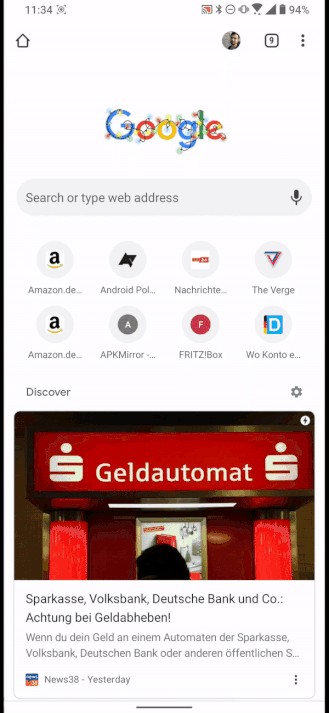
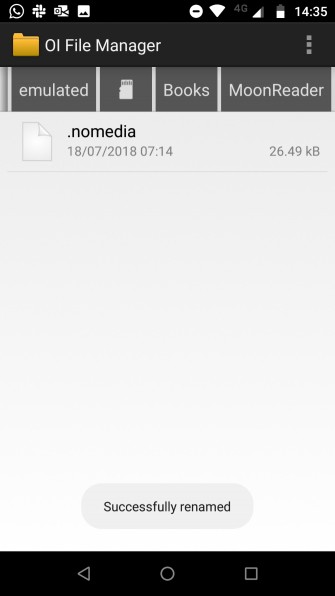
숨길 사진의 개수가 너무 많으면 수동으로 옮기는 것이 불가능하므로, 숨기려는 폴더에 .nomedia 파일을 만들어야 합니다. 휴대폰이 폴더에서 .nomedia 파일을 인식하면 폴더를 검색할 때 폴더의 내용을 로드하지 않습니다.
파일을 만들려면 타사 파일 관리자 애플리케이션을 사용하여 숨기려는 폴더로 이동한 다음 .nomedia 폴더에 새 파일을 만들어야 합니다. 이 파일에는 내용이 필요 없고 파일 이름만 필요합니다. 위의 과정을 되돌리려면 .nomedia 파일을 삭제하기만 하면 됩니다.
참고: 위의 두 가지 기본 사진 라이브러리에서 사진을 숨기는 방법 모두, 사진은 파일 관리자 애플리케이션에서 계속 표시되며 암호로 보호되지 않습니다.
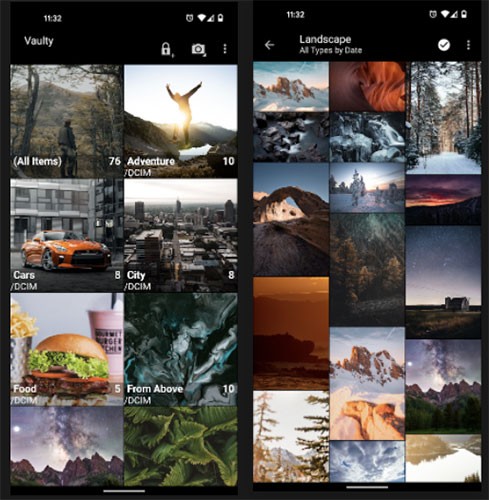
Vaulty는 최고의 콘텐츠 숨김 앱으로 자리매김했습니다. 수십만 명의 사용자가 Google Play 스토어에 긍정적인 리뷰를 남겼습니다.
Vaulty에는 자체 사진 갤러리가 제공됩니다. 잠근 사진은 해당 폴더 내에서만 볼 수 있습니다. 도서관에서는 여러 개의 보관소를 만들 수도 있는데, 즉 다양한 사람에게 보여줄 사진 세트를 만들 수 있다는 뜻입니다. 모든 콘텐츠는 암호로 보호되며, 앱은 미디어를 백업하므로 휴대폰을 분실하더라도 안전합니다.
Vaulty는 프리미엄 버전과 무료 버전으로 제공됩니다.
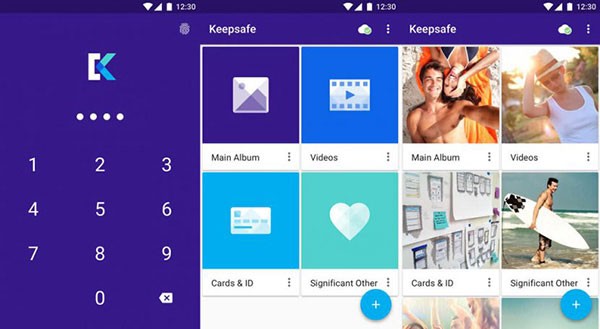
Keepsafe Vault는 Vaulty의 가장 큰 경쟁자입니다. 그들의 기능 세트는 매우 유사합니다. 모든 사진은 암호로 보호되고 암호화되며, 앱의 클라우드 저장소에 백업할 수 있습니다.
이 앱은 화면에 아이콘 숨기기 기능을 제공하는데, 이는 휴대전화를 집어든 사람이 당신이 무언가를 숨겼다는 것을 알 수 없다는 것을 의미합니다. 마지막으로, 스냅챗과 비슷한 자체 파괴 기능이 있어, 20초 후에 자체 파괴되는 사진을 앱의 다른 사용자와 공유할 수 있습니다.
Keepsafe Vault는 프리미엄 버전과 무료 버전으로 제공됩니다.
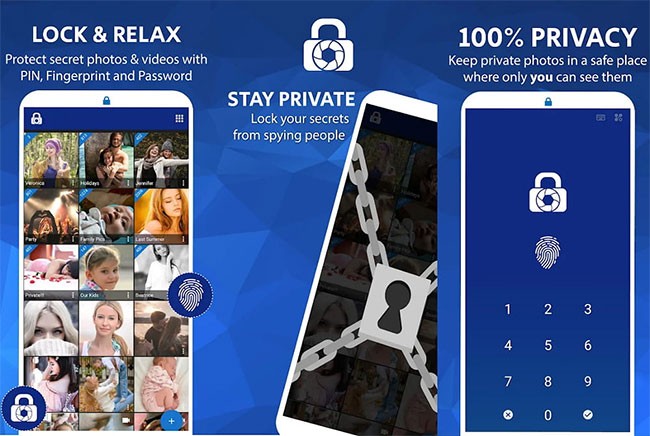
LockMYPix는 업계 표준 AES 암호화를 사용하여 Android 휴대폰이나 태블릿에 있는 사진과 비디오를 무제한으로 숨깁니다. 또한 SD 카드 사진 지원, 암호화된 백업, GIF 이미지 지원 등 뛰어난 기능도 갖추고 있습니다.
LockMYPix는 프리미엄 버전과 무료 버전으로 제공됩니다.
또한, 안드로이드에서 사진과 비디오를 숨기는 무료 소프트웨어 4가지에 대한 기사에서 안드로이드에서 사용할 수 있는 다른 사진 숨기기 애플리케이션을 참조할 수 있습니다 .
위의 내용은 Android 기기에서 개인 사진을 숨기는 데 도움이 되는 몇 가지 방법입니다. 삼성이나 LG 휴대폰을 사용하는 사람은 내장 도구를 사용하면 되고, 다른 사람들은 타사 앱을 사용하면 됩니다.
행운을 빌어요!
고가의 삼성 갤럭시가 시중에 나와 있는 다른 휴대폰과 똑같을 필요는 없습니다. 몇 가지만 수정하면 더욱 개성 있고, 스타일리시하며, 독특하게 만들 수 있습니다.
그들은 iOS에 지루함을 느껴 결국 삼성폰으로 바꿨고, 그 결정에 대해 전혀 후회하지 않습니다.
브라우저의 Apple 계정 웹 인터페이스를 통해 개인 정보 확인, 설정 변경, 구독 관리 등의 작업을 할 수 있습니다. 하지만 여러 가지 이유로 로그인할 수 없는 경우가 있습니다.
iPhone에서 DNS를 변경하거나 Android에서 DNS를 변경하면 안정적인 연결을 유지하고, 네트워크 연결 속도를 높이고, 차단된 웹사이트에 접속하는 데 도움이 됩니다.
내 위치 찾기 기능이 부정확하거나 신뢰할 수 없게 되면, 가장 필요할 때 정확도를 높이기 위해 몇 가지 조정을 적용하세요.
많은 사람들은 휴대폰의 가장 성능이 떨어지는 카메라가 창의적인 사진 촬영을 위한 비밀 무기가 될 줄은 전혀 예상하지 못했습니다.
근거리 무선 통신(NFC)은 일반적으로 몇 센티미터 이내로 서로 가까운 거리에 있는 장치 간에 데이터를 교환할 수 있는 무선 기술입니다.
Apple은 저전력 모드와 함께 작동하는 적응형 전원 기능을 선보였습니다. 두 기능 모두 iPhone 배터리 사용 시간을 늘려주지만, 작동 방식은 매우 다릅니다.
자동 클릭 애플리케이션을 사용하면 게임을 하거나, 애플리케이션이나 기기에서 사용 가능한 작업을 할 때 별다른 작업을 하지 않아도 됩니다.
사용자의 요구 사항에 따라 기존 Android 기기에서 Pixel의 독점 기능 세트가 실행될 가능성이 높습니다.
이 문제를 해결하려면 꼭 좋아하는 사진이나 앱을 삭제해야 하는 것은 아닙니다. One UI에는 공간을 쉽게 확보할 수 있는 몇 가지 옵션이 포함되어 있습니다.
우리 대부분은 스마트폰 충전 포트를 배터리 수명 유지에만 사용하는 것처럼 생각합니다. 하지만 그 작은 포트는 생각보다 훨씬 더 강력합니다.
효과가 없는 일반적인 팁에 지쳤다면, 조용히 사진 촬영 방식을 변화시켜 온 몇 가지 팁을 소개합니다.
새 스마트폰을 찾고 있다면 가장 먼저 눈에 띄는 것은 바로 사양서입니다. 성능, 배터리 수명, 디스플레이 품질에 대한 정보가 가득 담겨 있습니다.
다른 출처에서 iPhone에 애플리케이션을 설치할 경우, 해당 애플리케이션이 신뢰할 수 있는지 수동으로 확인해야 합니다. 그러면 해당 애플리케이션이 iPhone에 설치되어 사용할 수 있습니다.












